Задание 8. Составить таблицу учета оценок студентов по 5 контрольным работам. Каждая работа оценивается по 10-бальной системе. Подсчитать общее число баллов, полученных каждым студентом. Подсчитать итог выполнения работ каждым студентом в процентах. (Итог рассчитывается, исходя из данных некоторой ячейки, содержащей максимальное число баллов). И поставить оценку, в зависимости от набранного числа процентов.
Технология выполнения:
1. Оформите в Excel таблицу, согласно рисунку 2. Значения в столбцах «Итог», «Итог в %» и «Оценка» должны быть вычислены по формулам.
Для заполнения поля «Итог» используется математическая функция СУММ.
Для вычисления «Итог в %» в ячейках указанного столбца установить процентный формат числа (Формат→Ячейки→вкладка Число), затем в ячейку I5 ввести формулу =H5/$B$12 и, далее, скопировать введенную формулу в остальные ячейки столбца «Итог в %».
Для заполнения поля «Оценка» воспользоваться логической функцией ЕСЛИ. Функция ЕСЛИ устанавливает одно значение, если заданное условие истинно, и другое – если ложно.
Формат функции ЕСЛИ:
=ЕСЛИ(логическое выражение; значение_если_истина; значение_если_ложь).
Например, в рассмотренной таблице, если студент набрал больше 75%, то выставляется отметка «зачтено», иначе – «не зачтено». Таким образом, в строке формул, например, для ячейки J5 необходимо набрать выражение:
=ЕСЛИ(I5>75%;"Зачтено";"Не зачтено").
Здесь рассматривается логическое выражение I5>75%. Для ячейки I5 оно ложно, и поэтому выполняется заполнение ячейки значением «Не зачтено».
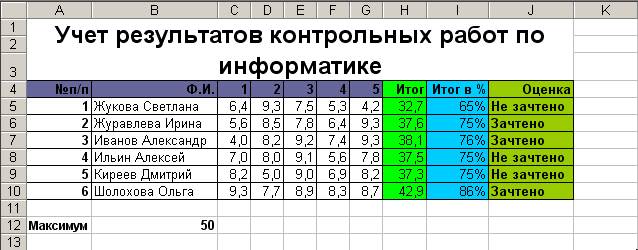
Рис.2
2. Пусть теперь необходимо выставить оценку в баллах по 3-м категориям. Будем считать, что,
1) Если студент набрал больше 88%, то категория «АЯ»;
2) Если студент набрал от 75%-88%, то категория «ВЮ»;
3) Если студент набрал от 0%-75%, то категория «СИ»;
Тогда в строке формул, например, для ячейки K5 необходимо набрать выражение:
=ЕСЛИ(I5>88%;"АЯ";ЕСЛИ(I5>75%;"ВЮ";"СИ")).
Таким образом, если набранный процент <88%, то (условие ложно) анализируется условие I5>75%.
3. Пусть теперь необходимо выставить оценку в баллах по 5-бальной системе. Тогда, будем считать, что,
1) Если студент набрал больше 88%, то оценка «Отлично»;
2) Если студент набрал от 75%-88%, то оценка «Хорошо»;
3) Если студент набрал от 50%-75%, то оценка «Удовлетворительно»;
4) Если студент набрал от 0%-50%, то оценка «Не удовлетворительно».
Тогда в строке формул, например, для ячейки L5 необходимо набрать выражение:
=ЕСЛИ(I5>88%;"Отлично";ЕСЛИ(I5>=75%;"Хорошо";ЕСЛИ(I5>=50%;"Удовлетворительно";"Не удовлетворительно"))).
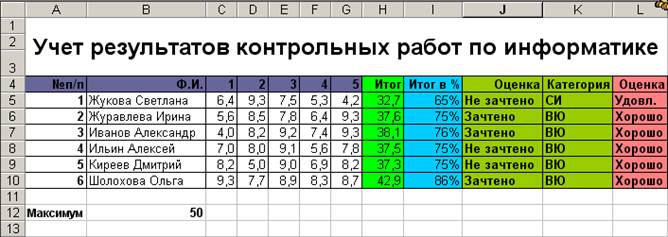
4. Вычислить средний балл каждого студента, используя функцию СРЗНАЧ.
Контрольные вопросы
1. Назовите основные понятия построения диаграмм.
2. Что такое Мастер диаграмм и как его можно вызвать?
3. Какое количество шагов необходимо Мастеру диаграмм, чтобы собрать всю необходимую информацию для построения диаграммы? Опишите, какие действия выполняются на каждом шаге Мастера диаграмм.
4. Как изменить размеры и расположение построенной диаграммы на рабочем листе?
5. Опишите, как можно изменить цвет элемента диаграммы, цвет области (фона) диаграммы.
6. Опишите быстрый способ создания диаграмм.
7. Для чего используются графики?
8. Для чего используется функция ЕСЛИ?
9. Опишите синтаксис функции ЕСЛИ.
 2015-06-28
2015-06-28 2157
2157